Warning: fread(): Length parameter must be greater than 0 in /home/hage-0104/yu-kinosirusi.com/public_html/wp-content/plugins/bottom-of-every-post/bottom_of_every_post.php on line 32
こんにちは。牛若丸禿朗です。
私はブログを訪問してくださった方を、【貴殿】とお呼びしています。
サラリーマン生活三十年の習慣で、敬称として頭に浮かんだのが【貴殿】でした。
少々堅苦しい感じもしますが、ご理解のほどよろしくお願いいたします。
今日はPing送信(PINGOO!)を利用するための設定を行います。
と言われても何のことやら?ですよね。
では最初に少々座学を行いますか。
Ping送信とは何か?利用する意味や目的
初めにご理解いただきたいのは、Ping送信とはなんぞや、ということです。
Ping送信とは?
Ping送信サービスの会社で説明している内容をご紹介しましょう。
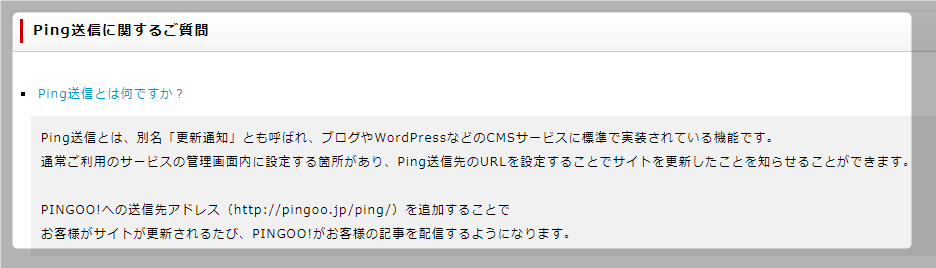
なるほど。とは言うものの、利用することにどんな意味や目的があるのか?
続いては、利用する意味をご説明します。
Ping送信を利用する意味
Ping送信がどんなものかわかったところで、利用するだけの意味がないと作業に身が入りません。
そこで、それを以下の通りまとめてみました。
|
新規に投稿した記事の情報を、検索エンジン(GoogleやYahooなど)にいち早く認識・登録するようにしてくれる。 また、検索エンジン以外にも、FacebookやTwitterに更新情報を拡散してくれる。 |
そもそもインターネット上には、クローラーと呼ばれるロボットのようなものがいて、様々なサイトを巡回し、更新情報などを収集しています。
ただし、全てのサイトを同じ頻度で巡回するか、というとそうではないんですね。
残念なことですが。
貴殿のブログが作り立てですと、クローラーの巡回頻度は低いのです。
そのため、
- 「ブログ更新したぞっ」と貴殿から連絡してクローラーを呼び込む。
- 検索エンジンに出来る限り早くインデックス(検索エンジンにサイト情報が記録される事)してもらう。
必要があるのです。
例えば、美味そうな飲み屋に入ってみたものの、常連客ばかりに注文を取りに来て、初めて訪問した貴殿が放置されたら。
「おに~さん、こっちも頼むよ。中生と板わさ、煮込みね!」と貴殿からお店側に声をかけるじゃないですか。
まぁ、それと同じようなものとお考え下さい。
そのために利用するのが、Pingサーバー(ネット上の更新情報が集められるサーバー)に、更新情報を送信してくれる「Ping送信」という機能です。
Ping送信を利用する目的
|
WEBサイトの更新情報を、各ネット上サーバーに迅速に伝えることができる。 また、FacebookやTwitterとも連携しているので、検索エンジン以外への拡散が可能。 |
何やらありがたい話じゃないですか。難解ですが。
しかもこの設定が、無料で出来るとあれば如何でしょうか。
「他人様の力は借りんっ!自力でのし上がってやるぜっ!!」
と鼻の穴を膨らましていた貴殿も、心揺らぐことでしょう。
ここで、「Ping送信」を活用する利点をまとめました。
- 記事の露出度を高め、アクセス経路を増やしてくれる。
- 迅速な検索エンジンへの通知が期待できるので、SEO対策上有効。
こりゃぁ、設定するしかないでしょ。
PINGOOに登録する
「Ping送信サービス」を提供するサイトに登録します。
幾つかあるサイトの中で、老舗のこちらを選択します。
⇒ PINGOO!
サイトが開き、下の画面が現れます。
【新規アカウント作成(無料)】をクリック。
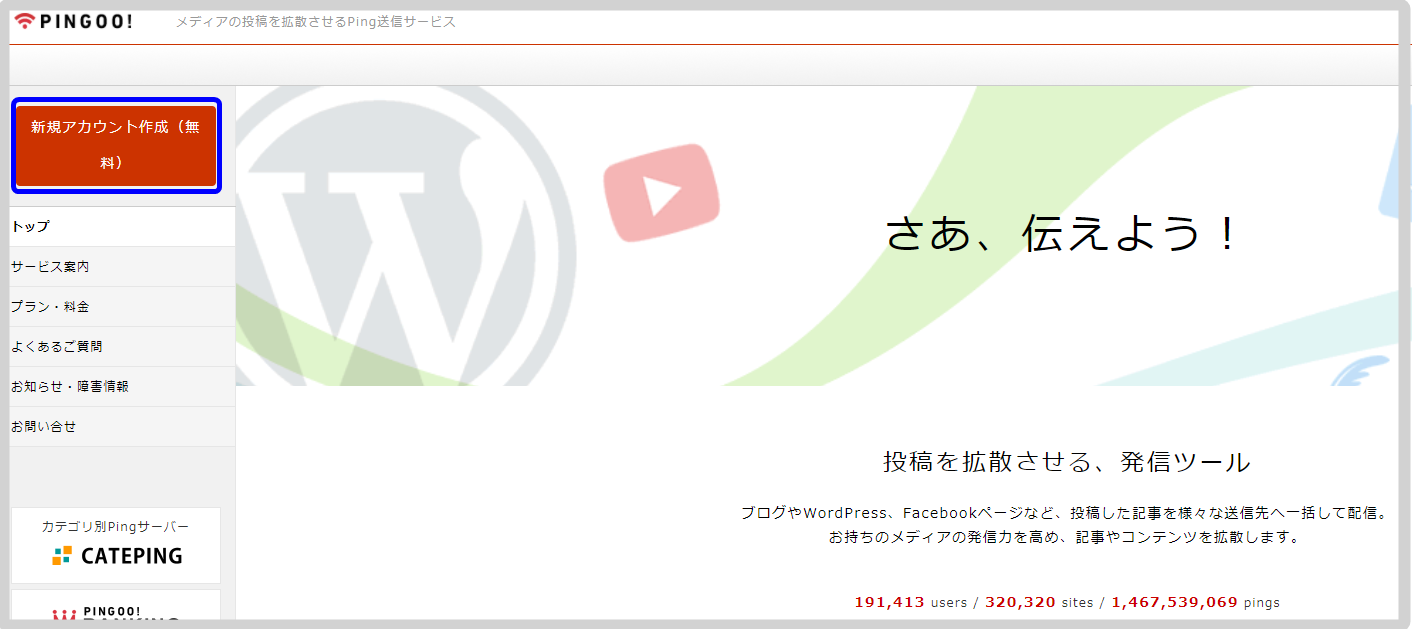
- 指示のあるメールアドレス、パスワードを入力し、
- 【利用規約に同意する】にチェックを入れて、
- 【アカウント作成】をクリック。
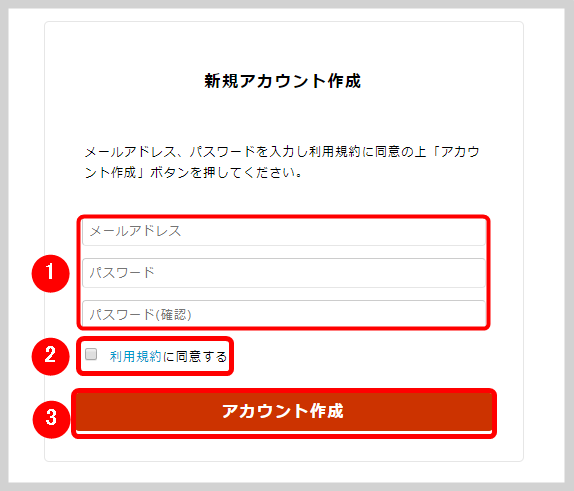
下の画面が現れます。
先ほど登録したメールアドレス宛に、【仮登録メール】が配信されるので、確認しておきましょう。

仮登録メールの内容は、本登録の依頼です。
【本登録用URL】をクリックしましょう。
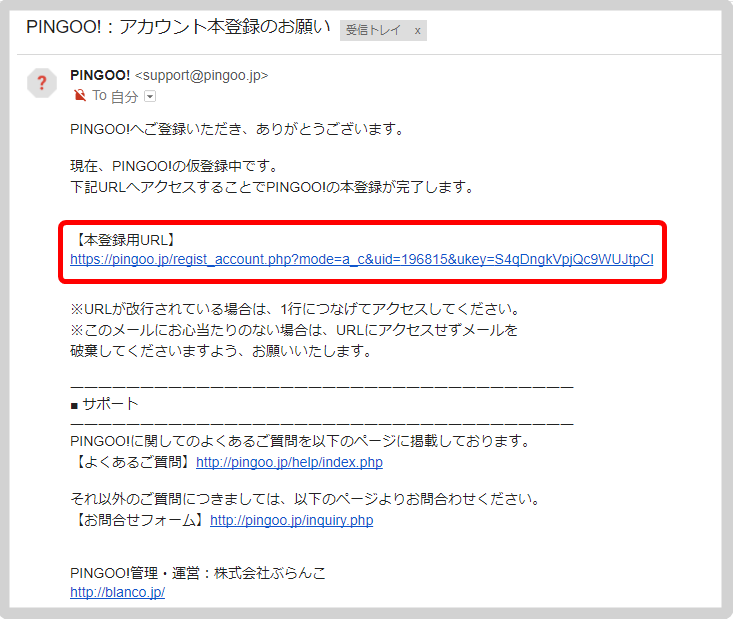
下の画面が現れます。
【こちら】でも【プロジェクトを新規作成】でもよいのでクリック。

下の画面が表示され、プランの選択を迫られるので、【フリー】の内容を確認します。
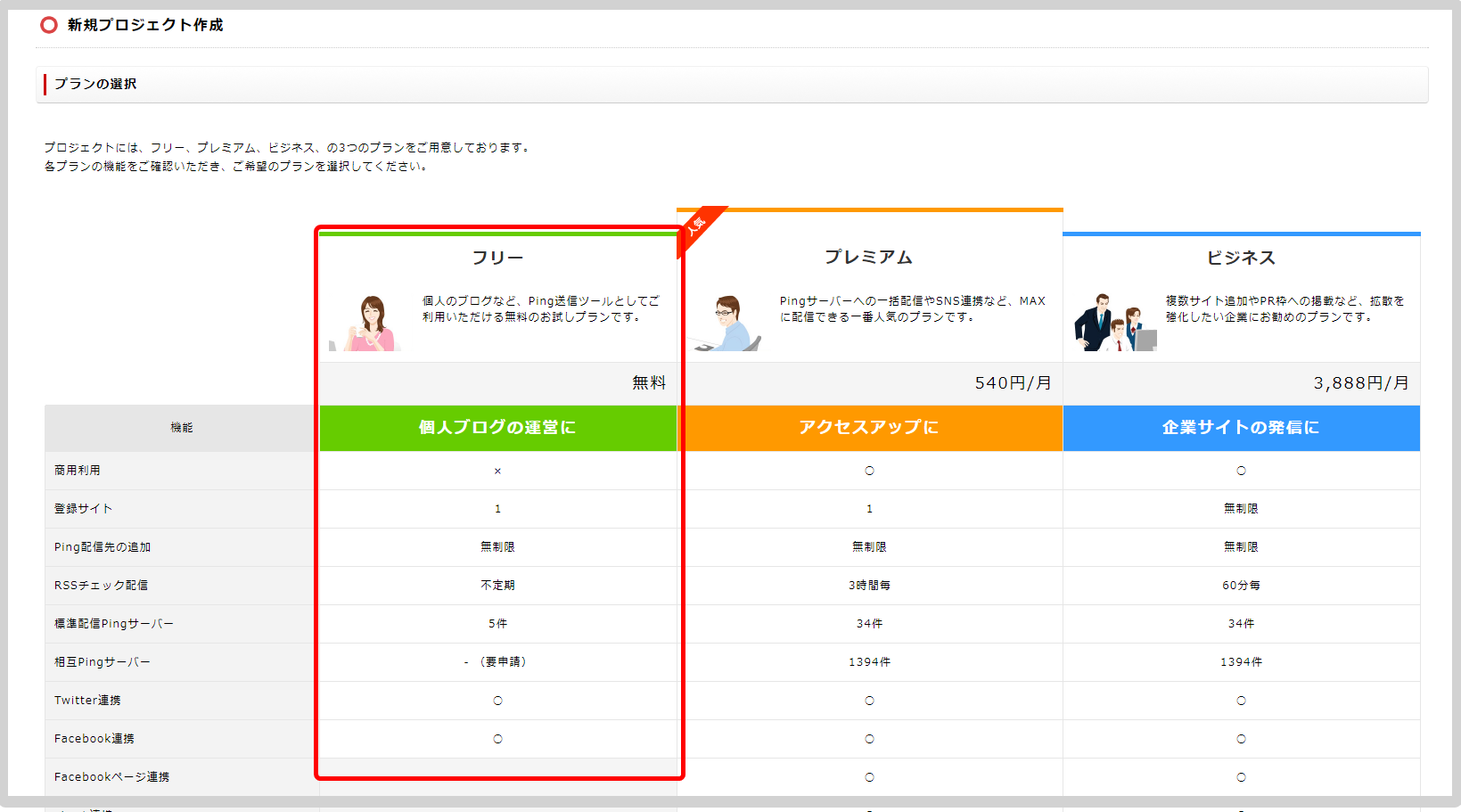
- 【フリー】の機能に納得がいったら、画面を下までスクロールして【フリープラン】にチェックを入れます。
- 【プロジェクト名】【貴殿のブログのURL】【カテゴリ】の選択、【地域】を選択しましょう。
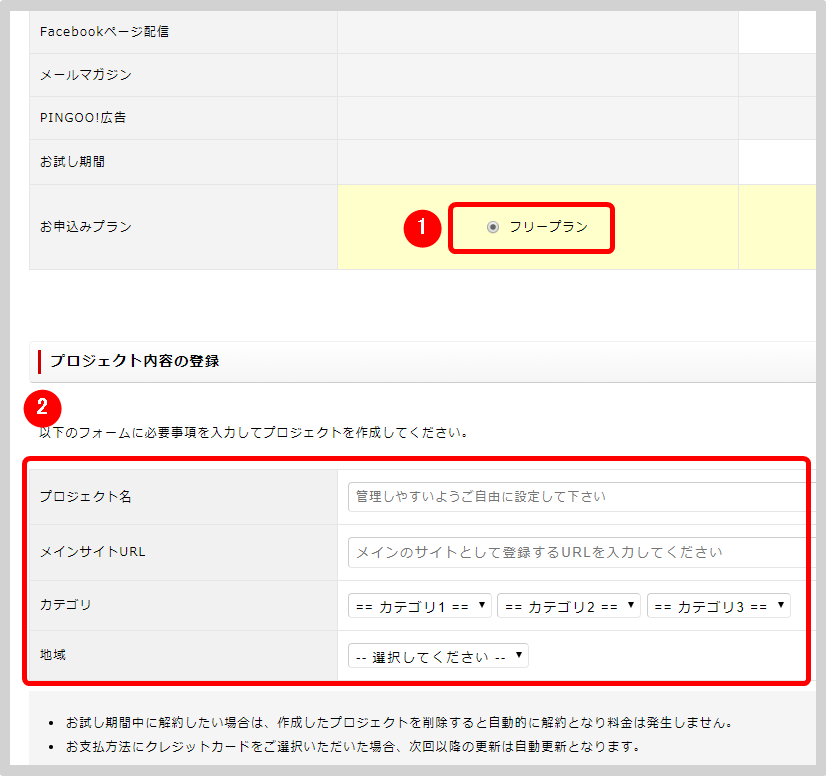
下までスクロールして【プロジェクト作成(確認)】をクリック。
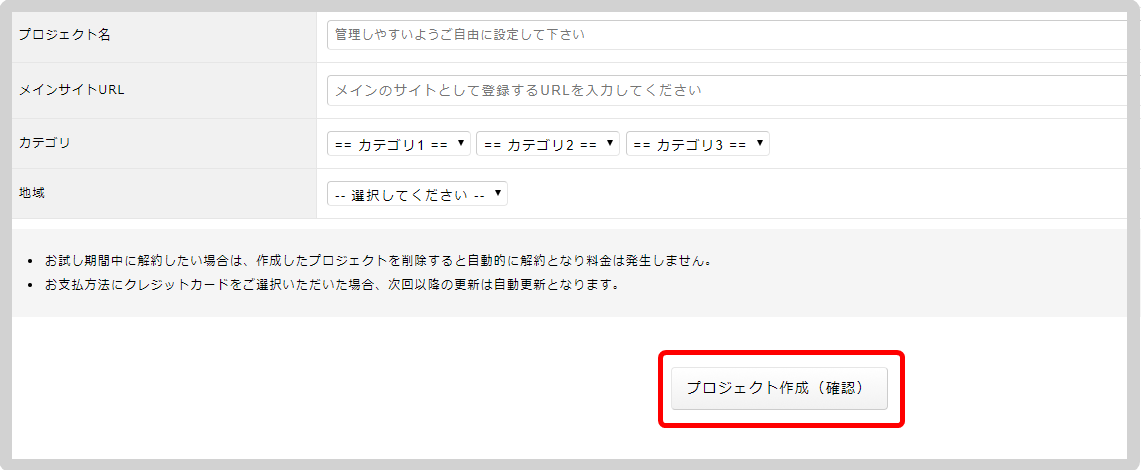
確認画面が現れますので、
- 【利用規約に同意する】
- 【登録するサイトは商用のサイトではありません。】
に、それぞれチェックを入れます。
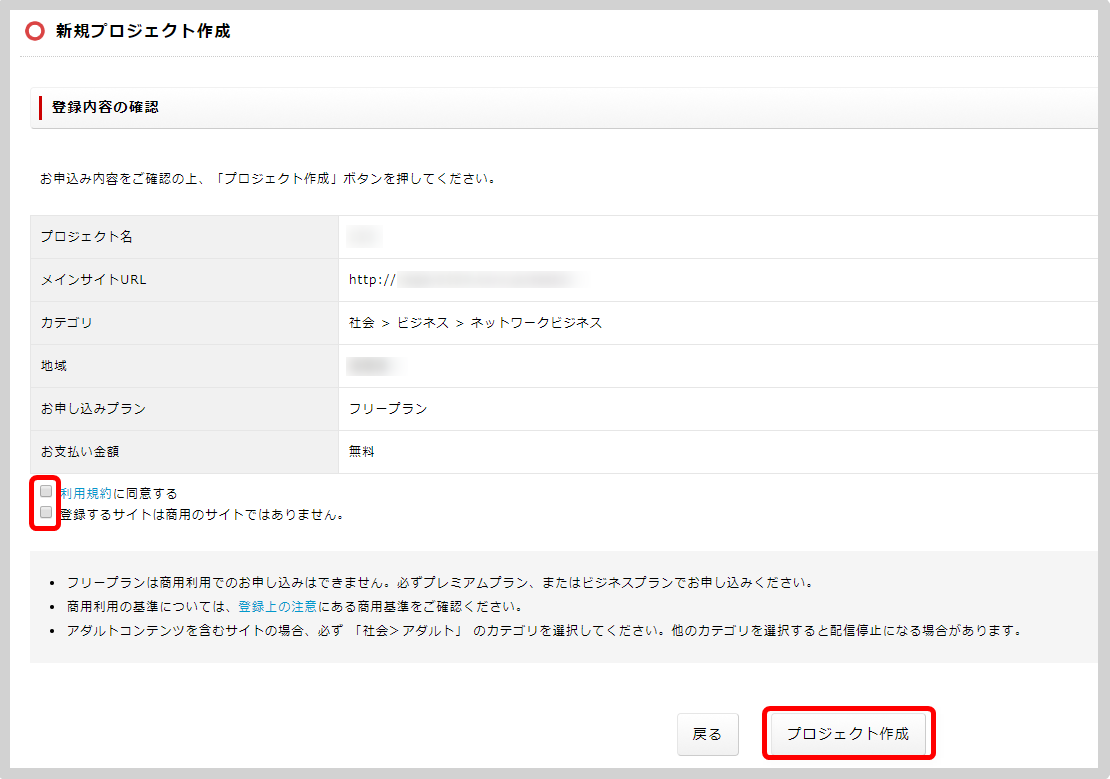
ちなみに、個人で行うアフィリエイトは「商用のサイト」には該当しません。
ご安心を。
画面が切り替わり、【Ping送信先URL】が表示されます。
この時点では確認にとどめておきます。
(後ほどこのURLをコピーして作業しますので、この画面は開いたままにしておきます。)
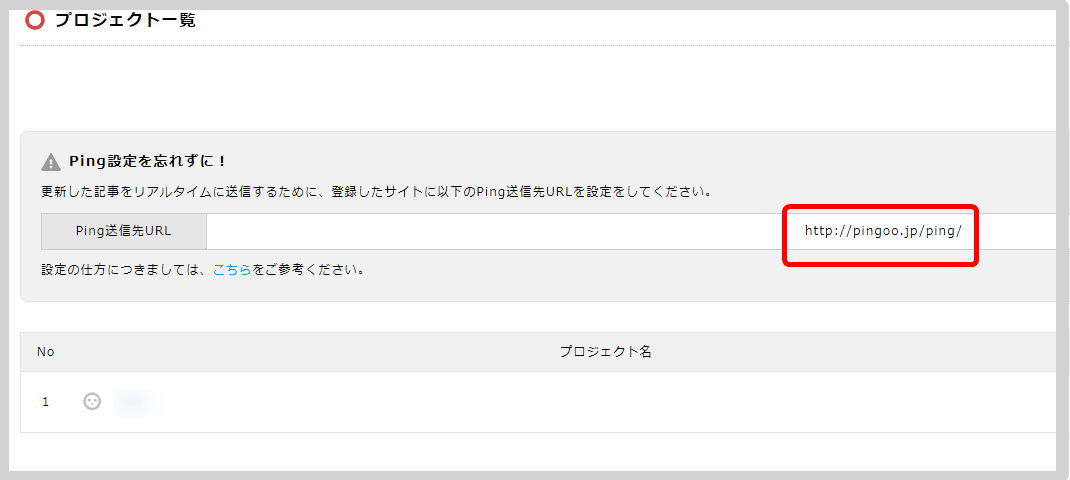
別のタグを開き、メールを確認しておきましょう。
以下の通り、本登録完了のお知らせが配信されています。
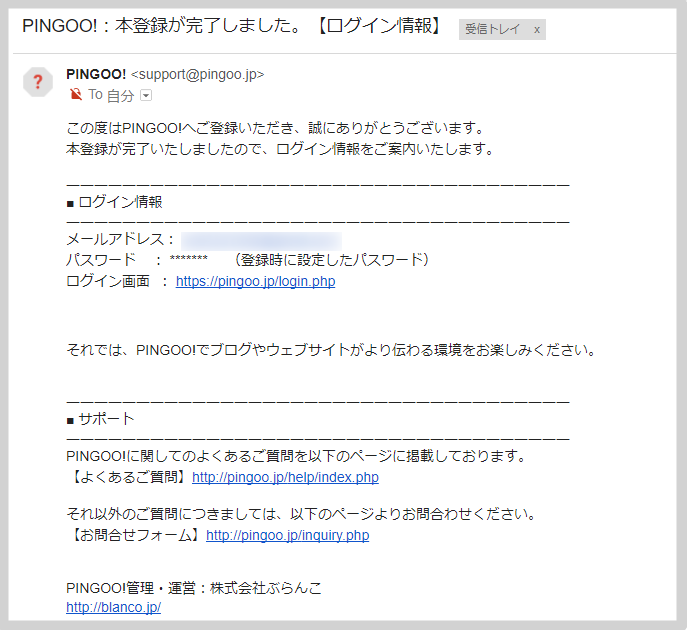
もう一つ、下の画面のようなメールも配信されているはずです。

PINGOO!をWordPressに設定する
更に別のタグでWordPressのダッシュボードにログインします。
- ナビゲーションメニューの【設定】にマウスポインタを当てて、
- サブメニューの【投稿設定】をクリック。
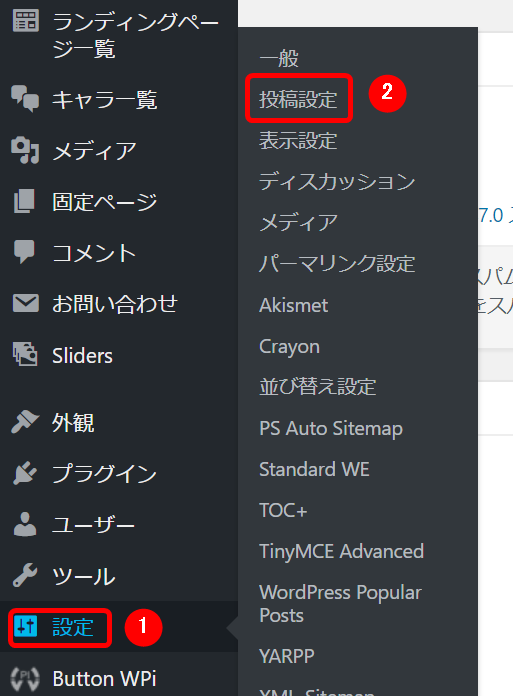
ここで、先ほど開いたままにしておいたタグから、下の画面を開きます。
赤枠内のURLをドラッグすると青く反転します。
青く反転したら、【Ctrl】キーを押しながら【C】キーを押してコピーします。
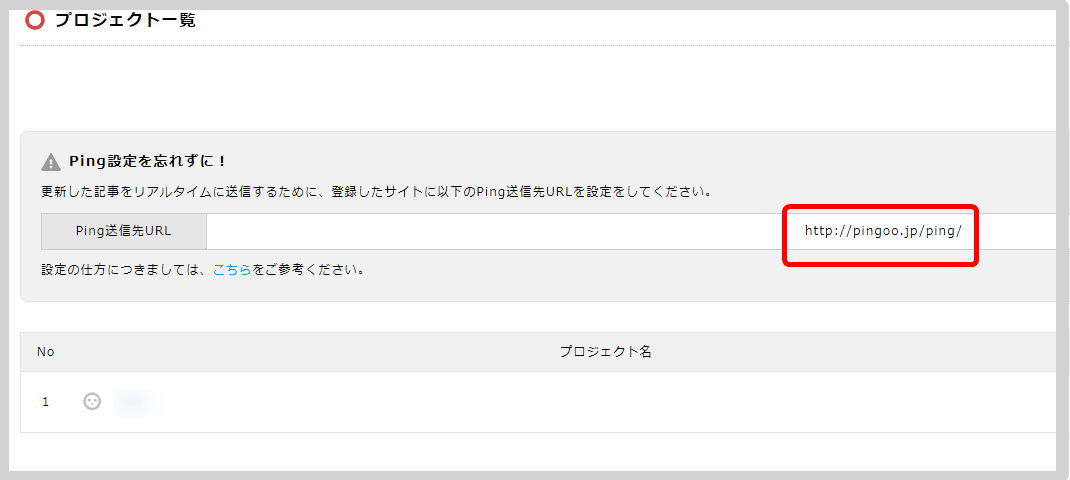
下の画面の通り、【投稿設定】が表示されます。
- 一番下の【更新情報サービス】の空欄に、【Ctrl】キーを押しながら【V】キーを押して、先ほどコピーしたURLを貼り付けます。
- 【変更を保存】をクリック

如何でしょうか。
「Ping送信」や「PINGOO!」、「Pingサーバー」など聞きなれない単語が今回の作業でも山盛りでしたが、作業そのものは簡単だったはずです。
何よりもこの作業を完了しておけば、今後は貴殿が記事を更新するたびに、自動的にPing送信してくれる、という寸法です。
つまり、冒頭でも申し上げた通り、
- 記事の露出度を高め、アクセス経路を増やしてくれる
- 迅速な検索エンジンへの通知が期待できるので、SEO対策上有効
という設定を、貴殿がたった今済ませた、ということです。
以上で作業は終了です。お疲れ様でした。












